Test Flight を使うことで、限定された人間のみで、アプリの最終チェックをする事が可能です。(Android でのクローズドテストと同じイメージ)
個人製作の場合はたいしてデバッグもできません(余力もない)し、この工程は飛ばしてもいいかもしれませんが、チキンな私のような人間にとって、有難い必須の機能と言えます。
テスト情報を設定
App Store > マイApp を選択 > アプリを選択
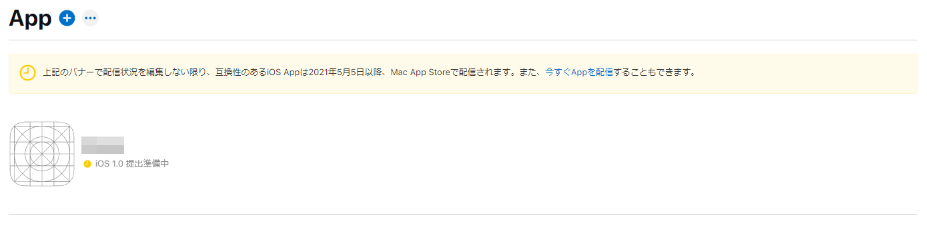
TestFlight > 左欄の テスト情報
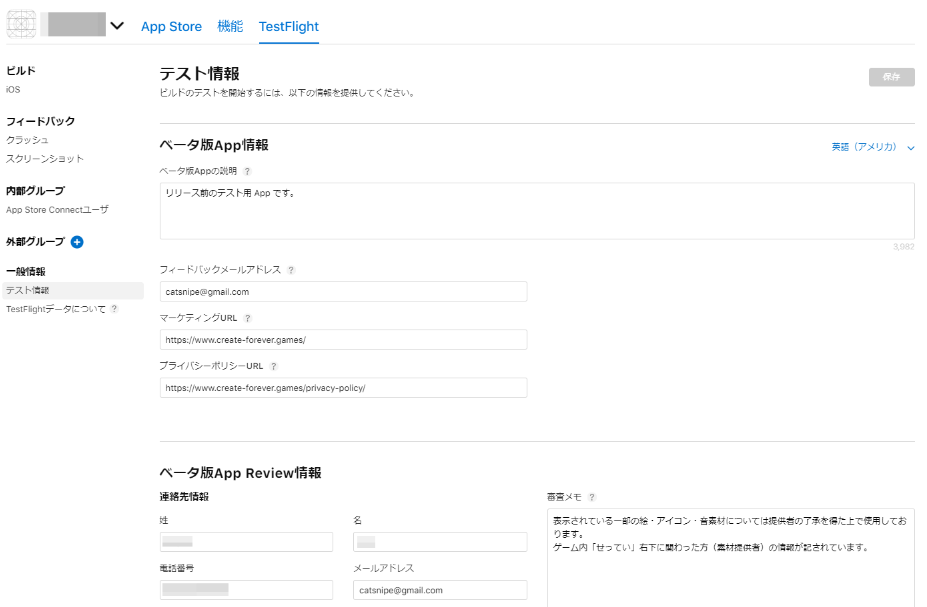
各項目の説明です。
App 情報
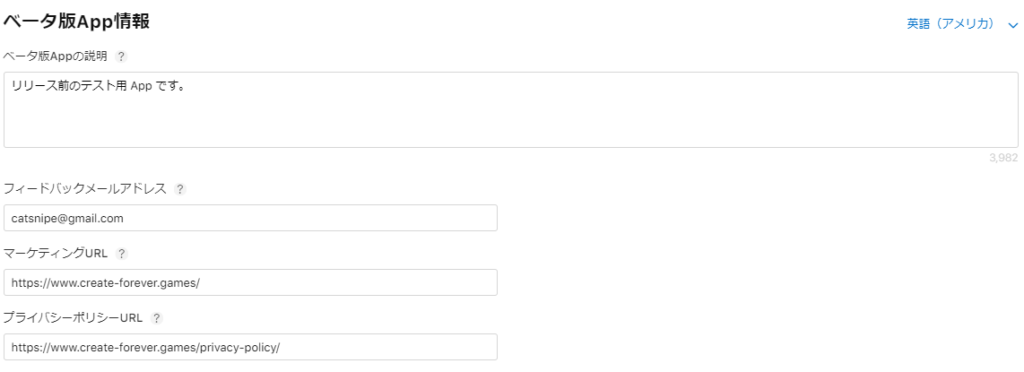
ベータ版 App の説明
テスターの方に知らせたい事を書いておくといいです。適当でも可
フィードバックメールアドレス
開発者のメールアドレス
マーケティング URL
なくても構いません。ゲームのランディングページがあれば、その URL
プライバシーポリシー URL
最近は無料のアプリと言えど、プライバシーポリシーが準必須。(ないと審査に落ちることも)
簡単なものでもいいので、自分のサイトに構築しておきましょう。
私は こちら で自動生成しました。
App Review 情報
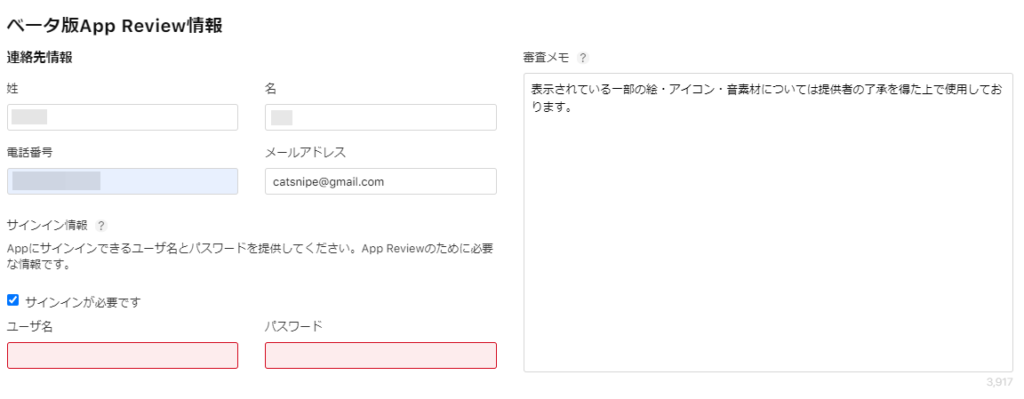
姓・名・電話番号・メールアドレス
レビュアーとやりとりするための開発者の姓名、メールアドレス、電話番号です。
(この情報がテスターに知られることはありません)
審査メモ
フリー素材などを使っていた場合や、プレイ時に気をつける必要があることを丁寧に書いておきましょう。
サインイン
サインイン必要なゲームの場合、チェックを入れてテスト用のアカウント情報を入力します。
使用許諾契約
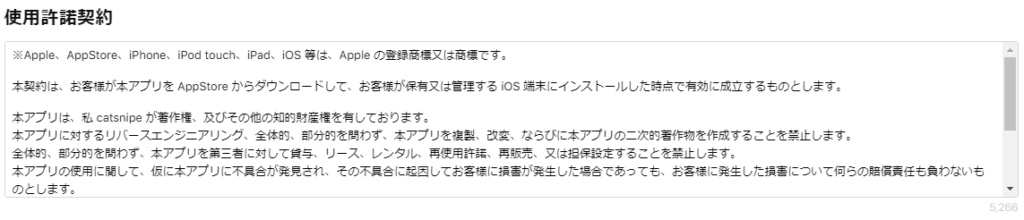
テストするのが知り合いレベルであれば、そこまできちんと書く必要はないと思います。
TestFlight を設定
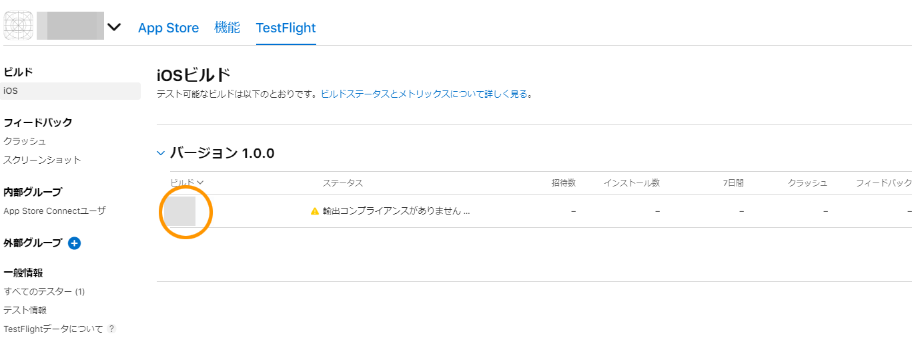
TestFlight > 左欄の iOS > ビルドのアイコン
xcode のアップロードが完了していない場合、ビルドには何も表示されません
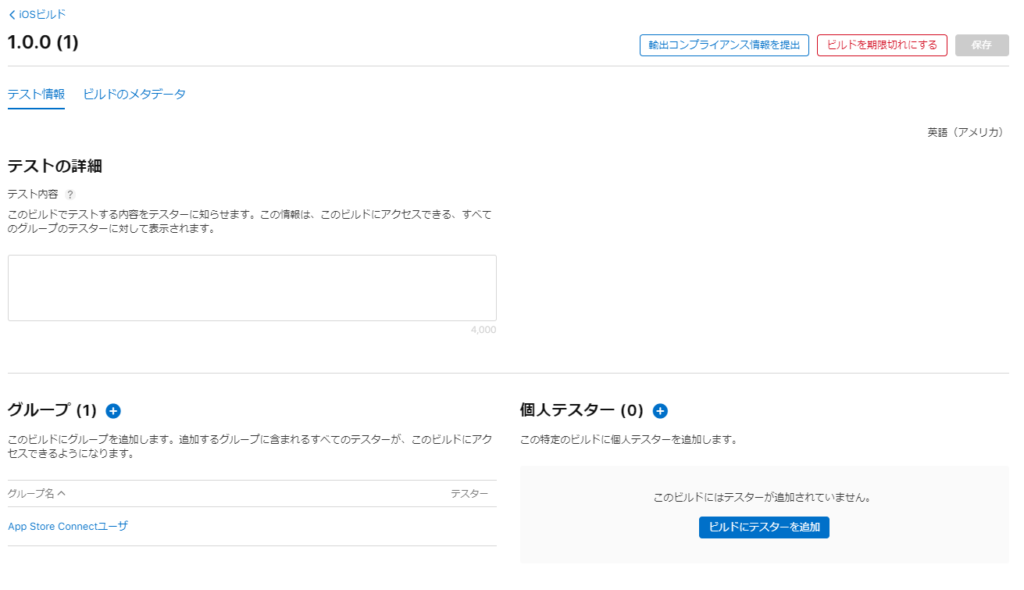
輸出コンプライアンス情報
輸出コンプライアンス情報を提出 をクリック
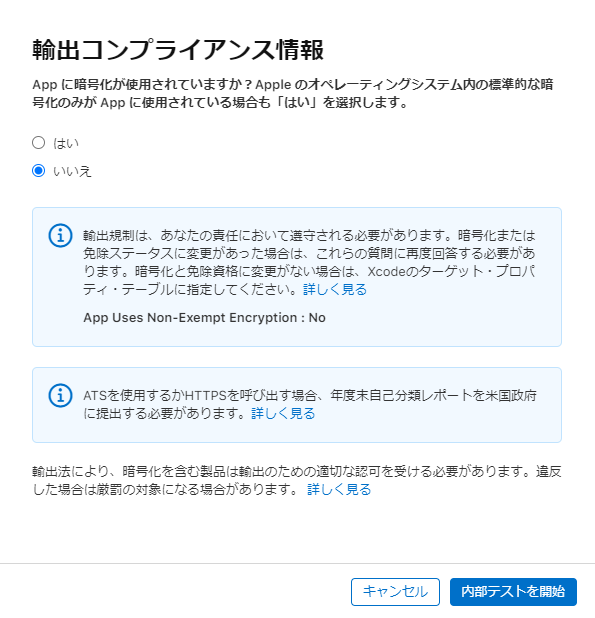
基本「いいえ」…というわけでもなく、例えば https アクセスを内部で行っている場合は「はい」となりますし、サードパーティのライブラリが行っているアクセスについても考慮が必要です。こちらの記事が参考になりました。
テストの詳細
テスターに向けて、簡潔にテスト(してほしい)内容を書いておきましょう。
個人テスター(or グループ)
テスターの名前、メールアドレスを列記していきます。
複数のゲームでテスターが重複する場合は、csv から読み込む or グループを使用すると便利です。
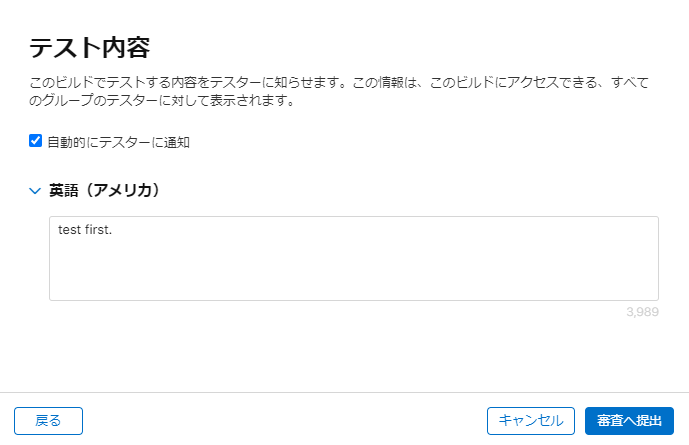
設定し終わったら 審査へ提出 ボタンを押します。
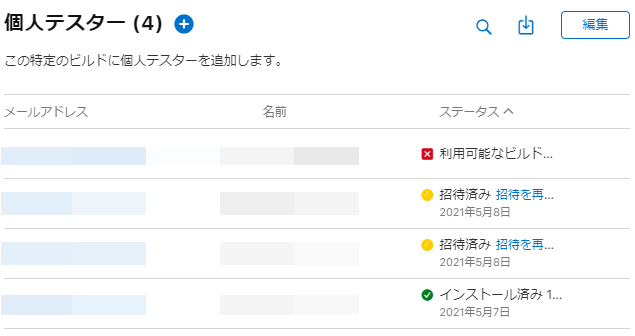
利用可能なビルドなし
1つもビルドの審査が終わってない場合「利用可能なビルドなし」と表示されるかもしれません。
この場合は審査の通過を待ちます。現在1~2日で審査は完了するようです。
審査通過した後、次の記事のように「すべてのテスター」から招待が出来るようになっています。
既に審査の通ったビルドに対しては、即「招待済み」と出るようです。
ビルドが審査通過した後
Apple の審査に通過したメールが届くと、テスターは自動的に招待されます。
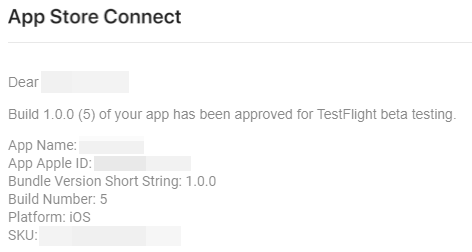
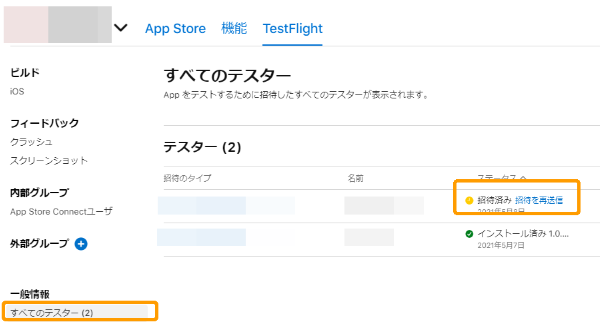
招待が確認されない場合(テスターに気づいてもらえない等)「招待を再送信」を押すことで再招待
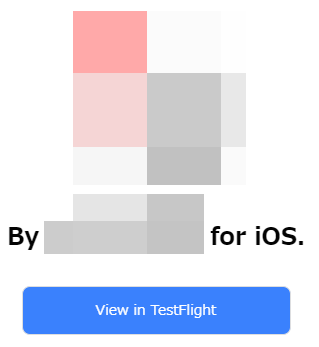
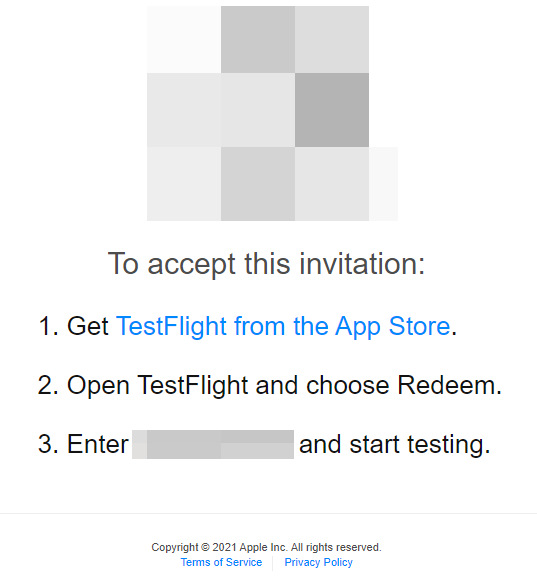
アプリ「TestFlight」をiPhone にインストール
テスターは TestFlight というアプリを通してテストアプリをダウンロードできます。
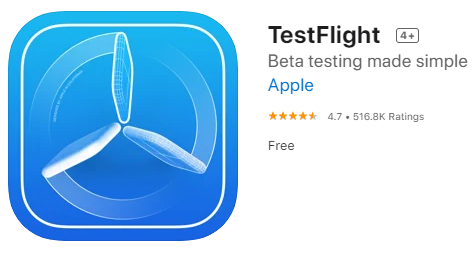
アプリのダウンロードが完了したら、メールにある3の「コード」を入力してください。
アプリをインストール > 開始。
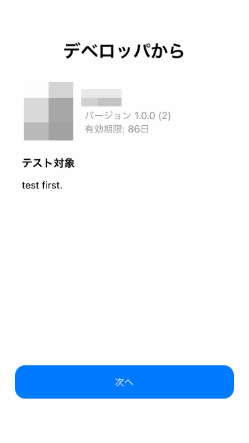
初回はこんなメッセージが出ますが、気にせず次へ。アプリが起動します。
なお、テストを終了するには ビルドを期限切れにする ボタンを押し、完了させます。
そうすることで、以後テスターは TestFlight からのアプリダウンロードが出来なくなります。
ただし、TestFlight を通じて一度インストールされたアプリは最大 90 日間使用できるようです。
また、一度期限切れにしたテストを元に戻す事はできませんので、注意してください。(新しいビルドバージョンでテストを行うことは可能です)
次の記事へ続きます。



